Comment configurer le CDN CloudFlare pour votre blog WordPress ?
La vitesse de chargement des pages joue un rôle crucial dans le classement d’un blog sur les résultats des moteurs de recherche. En plus de la qualité du contenu, les sites web les plus rapides sont généralement mieux référencés sur Google.
Certains de nos utilisateurs nous demandent souvent ce qui rend notre blog si rapide. La réponse est simple : nous utilisons W3 Total Cache et CloudFlare. Et c’est justement sur ce second outil que nous allons consacrer ce tutoriel.
Mais avant, si vous n’avez jamais installé WordPress découvrez Comment installer un blog WordPress en 7 étapes et Comment rechercher, installer et activer un thème WordPress sur votre blog
Ensuite revenons vers ce pourquoi nous sommes là…
C’est quoi CloudFlare ?
CloudFlare est un réseau de diffusion de contenu (en anglais CDN) . Il optimise votre site web en agissant comme un proxy entre les visiteurs et le serveur, ce qui permet de protéger votre site web contre les attaques de pirates.
Il offre un plan de base gratuit adapté pour les petits sites web et blogs. Il offre également des plans premium à partir de 20$ par mois pour le premier site web et seulement $5 dollars pour les sites web suivants.
Quels sont les atouts de CloudFlare ?
CloudFlare est plus axée sur la sécurité et le contrôle des spams. Il utilise différentes technologies pour servir du contenu à travers ses réseaux. CloudFlare sert du contenu à travers ses propres DNS, et vous êtes invité à modifier les DNS de votre blog pour qu’ils pointent vers leurs serveurs.
CloudFlare agit comme un proxy entre vous et les visiteurs de votre blog, ce qui signifie que vous renoncez à un certain contrôle. Il optimise la vitesse de chargement des pages de votre blog tout en protégeant ce dernier des attaques des robots malveillants et des pirates.
Inconvénients de l’utilisation CloudFlare
Certains utilisateurs pensent que même s’il améliore le temps de chargement, la différence n’est pas trop flagrante.
Il y a aussi certains utilisateurs qui se plaignent que CloudFlare empêche certains utilisateurs d’accéder au blog, qu’ils lisent pourtant si souvent. Il le fait en affichant une page de confirmation « d’humanité » (Code captcha) pour les visiteurs, afin qu’ils prouvent qu’ils sont des utilisateurs légitimes. Cela peut s’avérer très gênant pour les nouveaux venus, qui risquent de quitter votre blog.
Comment installer Cloudflare sur votre site web WordPress
Avant d’intégrer le service, assurez-vous que ce n’est pas votre hébergeur qui est lent. Si vous pensez que cela pourrait être votre hébergeur, alors peut-être vous devriez d’abord envisager de passer à un meilleur fournisseur d’hébergement WordPress. Si vous souhaitez utiliser CloudFlare, nous recommandons l’hébergement FastComet
Pour configurer Clou63dFlare, la première chose que vous devez faire est de créer un compte sur CloudFlare.
Fournissez les informations nécessaires sur votre blog, et cliquez sur « Create account now ». Dans la prochaine étape, vous devrez fournir l’URL vers votre blog.
CloudFlare analysera votre blog. Cela pourra prendre environ 60 secondes, et pendant ce temps, vous verrez une vidéo sur le principe de fonctionnement de la plateforme, et comment procéder à l’installation sur votre serveur.
Découvrez Comment passer à HTTPS avec CloudFlare gratuitement
Nous vous recommandons de regarder cette vidéo. Une fois l’analyse terminée, vous devez cliquer sur « continue » pour procéder à l’installation.
Après le scan, CloudFlare vous montrera une liste de tous les enregistrements DNS trouvés par leur système. Vos sous–domaines seront également inclus. Les enregistrements DNS qui seront pris en charge par CloudFlare auront l’icône d’un nuage orange.
CloudFlare va également ajouter des sous-domaines FTP et SSH pour vous. Si vous utilisez votre nom de domaine pour vous connecter à votre FTP ou SSH, à partir de maintenant vous devrez utiliser ftp.votredomaine.com pour vous connecter en mode FTP et en SSH, ssh.votredomaine.com. Les nouveaux sous-domaines ne seront pas pris en charge par CloudFlare.
Découvrez aussi notre article sur les Serveurs dédiés, VPS, Partagé ou Cloud ? Quelle est la meilleure solution d’hébergement WordPress
Une fois que vous êtes satisfait de tous vos enregistrements, cliquez sur la case à cocher « I’ve added all missing records, continue » (j’ai ajouté tous les enregistrements manquants, continuer), pour procéder à l’installation.
Sur l’écran suivant, vous serez invité à choisir un plan de réglages, de performances et de sécurité. Si vous utilisez SSL sur votre blog, alors il est important de vous rappeler que SSL ne fonctionne pas avec le service gratuit de CloudFlare. Laissez le reste des options à leurs valeurs par défaut et cliquez sur le bouton Continuer.
Consultez aussi notre comparaison sur Sucuri VS CloudFlare : Le meilleur CDN pour WordPress
Sur l’étape suivante et finale de votre configuration, CloudFlare vous demandera de mettre à jour vos serveurs de noms (DNS). Vous serez invité à changer vos serveurs de noms pour qu’ils pointent vers ceux de CloudFlare.
Comment changer le DNS pour qu’il pointe vers CloudFlare
Important : la modification du nom du serveur peut prendre un certain temps à se propager à travers tout Internet. Il est possible que, pendant ce temps, votre blog devienne inaccessible pour certains utilisateurs.
Améliorer aussi la vitesse de votre blog avec nos 7 plugins WordPress premium pour optimiser la mise en cache de votre site web
Pour changer votre DNS pour qu’ils pointent vers les serveurs CloudFlare, vous devez vous connecter à votre compte d’hébergement web. Comme la plupart des hébergeurs offrent un cPanel pour gérer les comptes d’hébergement web, nous allons vous fournir des instructions sur la façon de changer les noms de vos serveurs en utilisant cPanel.
Toutefois, si votre hébergeur ne possède pas de cPanel, alors vous pouvez lui demander comment procéder.
Une fois que vous êtes connecté à votre tableau de bord cPanel, faites défiler jusqu’à la section Domains, cliquez ensuite sur le gestionnaire de domaine (Domain Manager ou titre assimilé).
Sur l’écran suivant, vous serez invité à choisir le nom de domaine que vous souhaitez modifier. Une fois que vous sélectionnez le nom de domaine que vous souhaitez modifier, vous verrez les options d’édition de ce domaine. Vous devez cliquer sur l’onglet Serveurs de noms (Name Servers).
Vous devez entrer les DNS de CloudFlare dans les champs ci-dessus. Après cela, vous devez retourner sur la page de configuration CloudFlare, pour cliquer sur « J’ai mis à jour mes serveurs de noms, continuer » pour terminer l’installation.
5 services VPN pour votre blog WordPress : découvrez-les en consultant cet article.
C’est tout, votre blog est désormais protégé par Cloudflare.
Important : les captures d’écran ci-dessus ont été réalisées avec un compte Bluehost. Vos paramètres peuvent être différents si vous utilisez un fournisseur d’hébergement web différent.
Découvrez aussi quelques plugins WordPress premium
Vous pouvez utiliser d’autres plugins WordPress pour donner une apparence moderne et pour optimiser la prise en main de votre blog ou site web.
Nous vous proposons donc ici quelques plugins WordPress premium qui vous aideront à le faire.
1. Portfolio Designer
Portfolio designer est un plugin WordPress premium conçu avec pour objectif de vous fournir une solution tout en un pour créer un portfolio qui s’adapte à votre blog (peu importe le thème WordPress utilisé).
Sur la description du produit, vous remarquerez que l’auteur mets d’ores et déjà en avant la diversité de démos et les différentes mises en pages proposées par ce plugin.
Découvrez aussi Comment créer une Marketplace avec WordPress
C’est un plugin WordPress assez impressionnants qui nous avons testé et apprécié.
Télécharger | Démo | Hébergement Web
2. Mega Main Menu
Mega Main Menu est un autre plugin WordPress premium qui coûte uniquement 15$. C’est un plugin WordPress qui a été plusieurs fois mis en avant sur CodeCanyon et à déjà été vendu des milliers de fois. 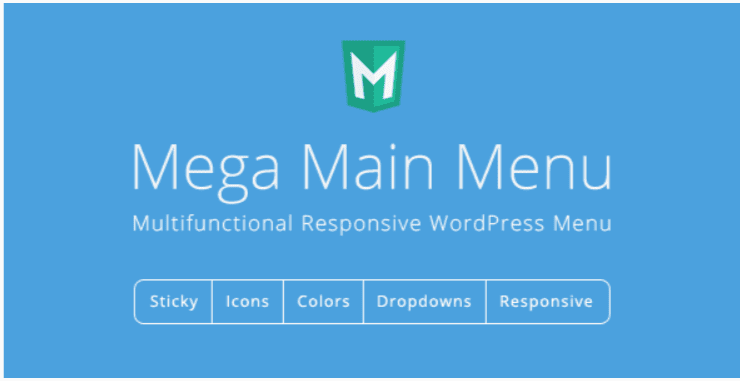
Dans la section fonctionnalités, c’est l’un des plugins les plus versatiles du marché. Il offre plus de 10 styles de menu déroulants au choix. Vous pourrez utiliser les polices Google, les icônes vectorielles et même d’autres types de contenu (image/text/video).
Apprenez en consultant cet article Comment bâtir une entreprise prospère sur internet
L’équipe à l’origine de ce plugin ne cesse de l’améliorer et propose un support client assez satisfaisant. C’est un plugin qu’il faut avoir, surtout si vous êtes à la recherche d’un plugin de megamenu sur WordPress.
Télécharger | Démo | Hébergement Web
3. Visual Composer Table Prices Add-On
L’extension premium Visual Composer Table Price est un plugin WordPress responsive qui a été conçu spécifiquement pour les thèmes WordPress qui sont compatibles avec le plugin Visual Composer. La particularité de ce plugin est qu’il vous permet de personnaliser entièrement l’arrière-plan, les couleurs des textes et la transparence de votre grille de prix.
Les grilles de prix sont généralement conçues de manière à les rendre attirantes pour un appel à l’action. Avec ce plugin, vous aurez également des « font-icons » impressionnants pour ajouter un look unique à vos grilles de prix.
Découvrez également Comment ajouter un widget à l’en-tête de votre blog WordPress
Ses principales fonctionnalités sont : des boutons d’appel à l’action, une mise en page personnalisable, des bordures personnalisables, des effets de transparence, des animations au survol, et autres.
Télécharger | Démo | Hébergement Web
Autres ressources recommandées
Nous vous invitons aussi à consulter les ressources ci-dessous pour aller plus loin dans la prise en main et le contrôle de votre site web et blog.
- Comment mettre à jour vos thèmes WordPress achetés sur Themeforest
- Comment créer des modèles personnalisés sur WordPress
- Comment créer une documentation pour vos produits sur WordPress
- Comment trouver sa passion : 7 astuces (conseils) pratiques
Conclusion
Voilà ! C’est tout pour ce tutoriel. Nous espérons que cet article vous a aidé à ajouter le service gratuit CloudFlare à votre blog WordPress. Si vous avez aimé cet article, alors n’hésitez pas à le partager avec vos amis.
Cependant, vous pourrez aussi consulter nos ressources, si vous avez besoin de plus d’éléments pour mener à bien vos projets de création de sites internet, en consultant notre guide sur la création de blog WordPress.
Mais, en attendant, faites-nous part de vos commentaires et suggestions dans la section dédiée.
…
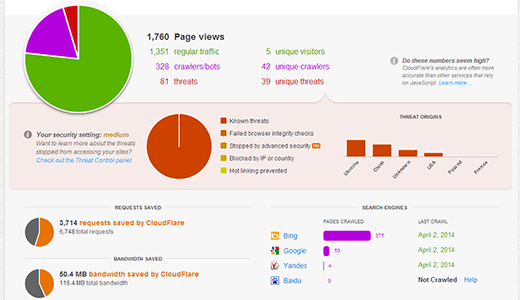
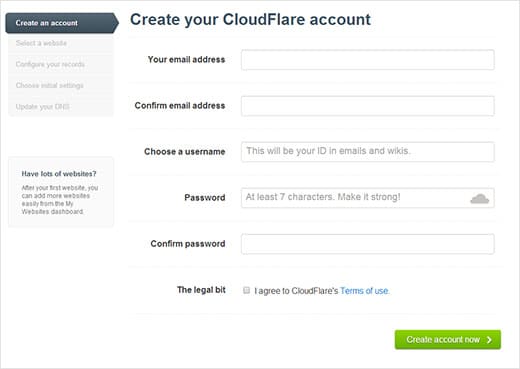
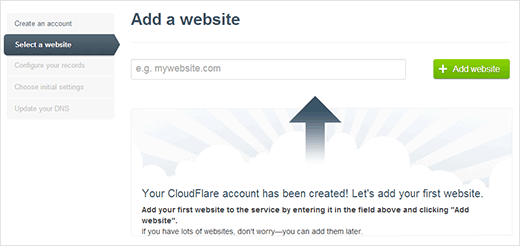
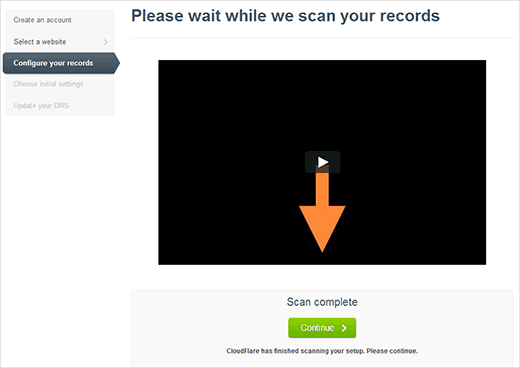
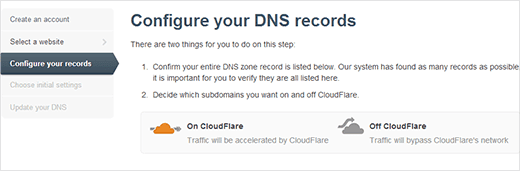
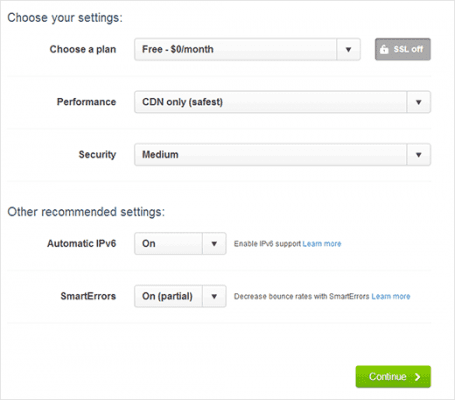

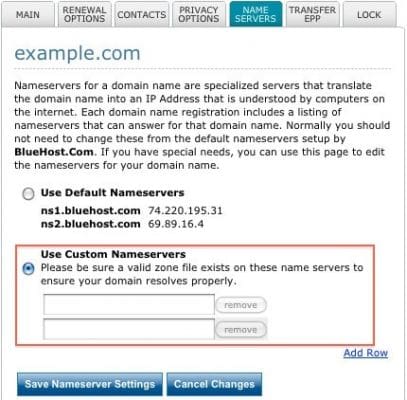
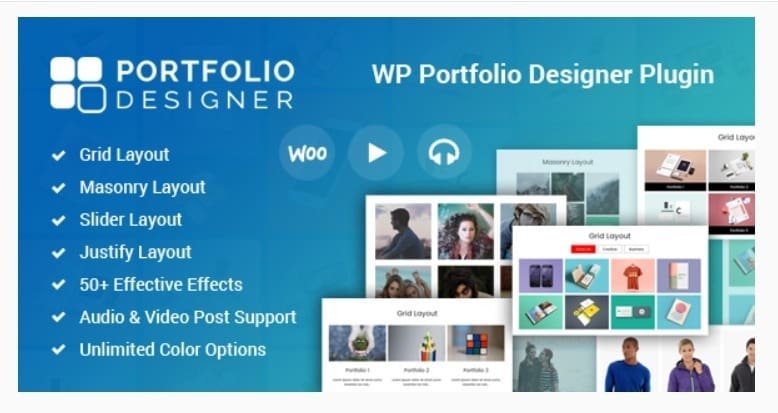
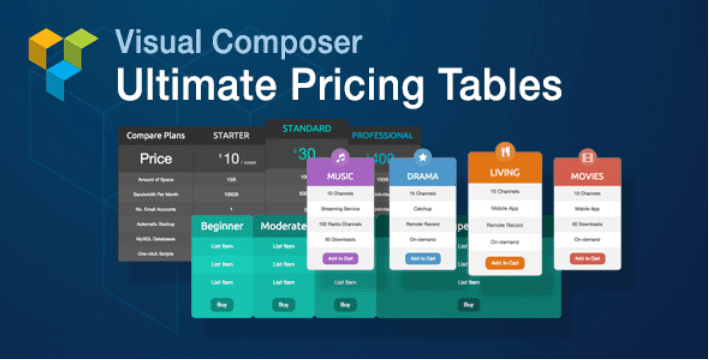
J’ai fait la configuration de la cloudflare et quand je pointe le DNS mon site charge plus de fois les pages lorsque le chargement n’affiche pas le contenu de l’erreur apparaît (?????????????) que dois-je faire merci de jah
Bonjour,
Le changement des DNS en utilisant cPanel décrit dans l’article, c’est lorsque l’hébergement et le nom de domaine sont sur le même hébergeur, c’est bien cela ?
Cordialement,
Chafik
Bonjour Chafik,
Pas forcément. tu dois juste changer les DNS chez ton registraire.